Exclutonkoppeling instellen
Auteur: Jos
In dit Kennisbankartikel wordt uitgelegd hoe u de koppeling met Excluton kunt instellen.
In Troublefree is het mogelijk om een directe koppeling in te stellen met Excluton. Deze koppeling zorgt ervoor dat u het assortiment van Excluton kunt ophalen en ook bijwerken op het gebied van in- en verkoopprijs, afbeeldingen, verpakkingsinformatie, etc.
Naast deze makkelijke update van gegevens biedt de koppeling ook de mogelijkheid om uw inkopen rechtstreeks in de administratie van Excluton te plaatsen. Dit scheelt u veel tijd en moeite, omdat bestellingen direct uit uw administratie worden overgenomen en automatisch bij Excluton terecht komen.
Smart Stone (eenmalig) instellen voor leverancierskoppeling
U kunt de koppeling als volgt instellen in uw administratie:
- Ga naar Relaties en open de relatie Excluton
- Ga naar het tabblad Extra gegevens
- Vul bij Tf. leverancierscode in: excluton
- Sla de relatie op
Assortiment inlezen/bijwerken
Binnen Smart Stone kunt u het Excluton-assortiment inlezen in uw eigen artikelassortiment. Dit doet u middels de functie SAUS. Hiermee wordt gecontroleerd of de artikelen van Excluton al bestaan. Zo niet, dan worden ze toegevoegd. Als ze al bestaan, worden de bestaande artikelen voorzien van de nieuwe gegevens. Er kan via SAUS zelfs worden bepaald welke gegevens er moeten worden overgenomen uit het Excluton assortiment.
U vindt de optie ‘SAUS’ in de menubalk onder ‘Overig’ :
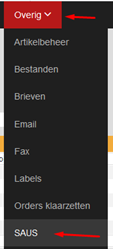
Bij de SAUS-module kunt u ervoor kiezen welke zaken u wilt overnemen. Dit is verdeeld in twee kolommen, te weten ‘Nieuw artikel’ en ‘Bestaand artikel’. Hiermee kan bepaald worden welke informatie wordt overgenomen voor artikelen die wel bij Excluton aanwezig zijn, maar niet in uw administratie staan. Ook kan er bepaald worden welke gegevens worden overgenomen bij artikelen van Excluton die al bestaan in uw administratie.
Voor een complete uitleg over de werking van SAUS kunt u kijken op onze kennisbank.
Na het instellen van de SAUS-koppeling worden uw voorkeuren automatisch bewaard. Als alles ingesteld staat, kunt u de SAUS-koppeling uitvoeren. Dit doet u door onderaan het scherm de Excluton-relatie in uw administratie te kiezen (‘Leverancier in eigen administratie’).
In het volgende scherm wordt getoond welke artikelen nieuw toegevoegd kunnen worden en welke wijzigingen er zijn tussen Excluton en uw artikelen. Door met de muis op de tekst ‘gewijzigd’ te staan, ziet u wat er gewijzigd wordt. Via het vergrootglas aan de rechterkant kunt u het betreffende artikel in uw administratie openen.
Indien u akkoord bent met deze wijzigingen en nieuwe artikelen, klikt u onderaan op ‘Bevestigen’.
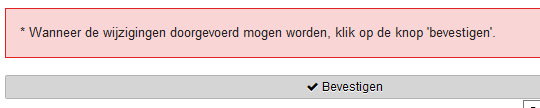
De wijzigingen worden nu doorgevoerd in uw administratie. Wanneer dit is afgerond beschikt u over de meest recente informatie van de producten, te weten in- en verkoopprijzen, verpakkingsinformatie, afmetingen, afbeeldingen. Dit alles op een simpele en snelle manier.
Inkooporders inschieten bij Excluton
Vanuit Smart Stone kunt u nu inkooporders direct inschieten in het systeem van Excluton.
We laten u hieronder zien hoe u handmatig een inkooporder kunt maken. Uiteraard raden wij u aan gebruik te maken van de hulpmiddelen die u veel tijd kunnen besparen. Als u meer wil weten over andere methodes, kunt u onze kennisbank raadplegen of contact opnemen met onze consultants. Alternatieven voor het handmatig invoeren van inkooporders zijn bijvoorbeeld:
- Besteladvies als u voorraad bijhoudt
- Controlelijst als u géén voorraad bijhoudt
- Vanuit verkooporder als u inkoopt op basis van verkooporders
De koppeling vindt plaats op basis van de fabrikantcode in uw assortiment. Controleer dus of deze juist is. Indien het assortiment van Excluton via SAUS is overgenomen (zie hierboven) zal dit geen probleem zijn.
Bestelling inschieten bij Excluton
- Klik in de menubalk op ‘Voorraadbeheer’ . U komt nu in het overzicht van de Inkooporders.
- Rechtsboven in uw beeld ziet u naast ‘Actiemenu’ een plus-teken. Hiermee kunt u een nieuwe inkooporder openen.
- Vul bij ‘Crediteur’ Excluton in.
- Voeg artikelen toe in de inkooporder door te zoeken op artikelnummer of omschrijving.
- Voeg aanvullende informatie toe, zoals leverwijze, leveringsdatum en afleveradres.
- Controleer of uw bestelling compleet en naar wens is.
- Klik op de knop rechtsboven met de vrachtwagen en snelweg. (‘Bestellen en inschieten bij leverancier’ )
- De inkooporder wordt nu volautomatisch in de administratie van Excluton gezet. Na enige tijd zal deze ook zichtbaar zijn in het bestelportaal van Excluton.
- De inkooporder krijgt nu de status ‘ In bestelling’ . In het overzicht van de inkooporders wordt onder de kop ‘Ordernr lev.’ het ordernummer van Excluton vermeld.
- Als de inkooporder gekoppeld is aan een verkooporder, kunt u ook vanuit de verkooporder de status van de bestelling zien. In de bovenste balk bij de order is een nieuwe tabblad beschikbaar, ‘Inkoop’. Hier verschijnt alle informatie over deze bestelling.
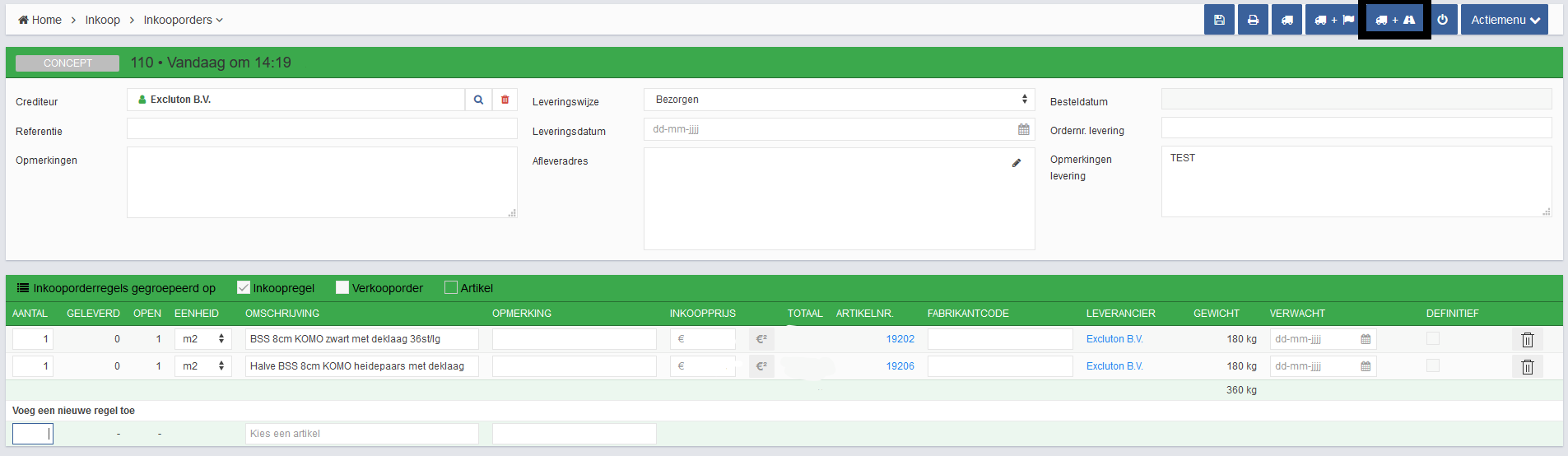
Het is mogelijk om de bestelling terug te draaien en de inkooporder opnieuw in te schieten. De eerste bestelling wordt echter niet verwijderd uit de administratie van Excluton. Daarom kunt u voor wijzigingen het beste direct contact opnemen met Excluton.

